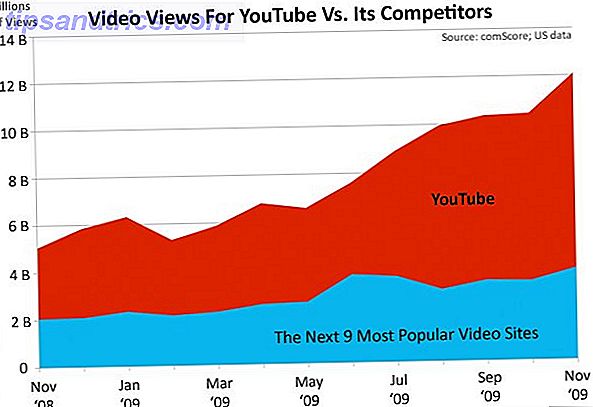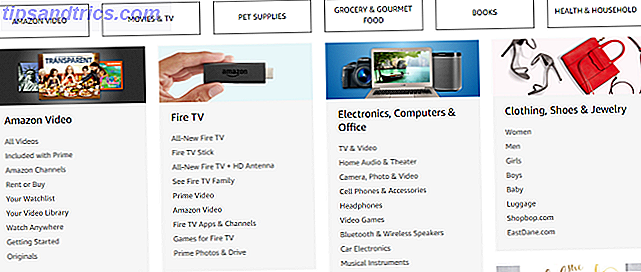Se stai cercando di dare al tuo computer un aumento della velocità veloce e gratuito, prova ReadyBoost. La funzione Windows aggiunge memoria aggiuntiva 5 modi per cancellare la memoria e aumentare la RAM sul tuo computer Windows 5 modi per cancellare la memoria e aumentare la RAM sul tuo computer Windows RAM, l'ultima frontiera. Sembri sempre esaurito. Ti mostreremo come è possibile liberare memoria interna ed estendere la RAM, sia virtualmente che fisicamente. Leggi di più sul tuo sistema senza dover acquistare più RAM.
ReadyBoost è in circolazione da qualche parte da Windows Vista. Consente ai dispositivi di archiviazione flash di essere utilizzati come cache di memoria, bypassando il disco rigido più lento. Sebbene la funzionalità sia meno pertinente per gli utenti che eseguono unità a stato solido o che dispongono di molta RAM, è comunque utile per gli utenti con hardware precedente.
Scopriamo esattamente cosa è ReadyBoost, come aiuta il tuo sistema, quali dispositivi sono compatibili e altro!
ReadyBoost Explained
Per eseguire applicazioni, il tuo computer deve accedere a determinati bit di dati in ogni momento. Questi dati verrebbero normalmente archiviati nella RAM, ma se si sta esaurendo, sarà delegato al proprio disco rigido. Anziché archiviare questi file sul disco rigido, ReadyBoost funziona in combinazione con una funzionalità di Windows chiamata SuperFetch per archiviarli su un dispositivo flash.

La ragione per cui questo è preferenziale è perché i dispositivi flash sono più veloci di un disco rigido. Le unità flash USB migliori, più veloci e più robuste che è possibile acquistare in questo momento Le unità flash USB migliori, più veloci e più robuste che si possano acquistare in questo momento. sono alcune delle più belle invenzioni per geek. Abbiamo raggruppato cinque dei dischi più veloci, più robusti e migliori sul mercato. Ecco cosa abbiamo trovato. Leggi di più . Quest'ultimo è costituito da componenti fisici e in movimento. Ogni volta che si accede a qualcosa, l'unità deve ruotare i piatti interni per accedervi in sequenza; questo non è il caso del flash, che può accedere in modo casuale alla memoria più velocemente.
Windows Vista consente di utilizzare un singolo dispositivo flash per un massimo di 32 GB di cache, mentre Windows 7 e versioni successive consente di collegare più dispositivi fino a 256 GB. Tuttavia, l'utilizzo di quella quantità di spazio di archiviazione dedicata a ReadyBoost è eccessivo: è molto improbabile che occorra la maggior parte dei dati memorizzati nella cache.
Come abilitare ReadyBoost
È molto semplice abilitare ReadyBoost e puoi farlo configurare in pochi minuti. Prima di tutto, collega il tuo dispositivo flash compatibile al tuo computer. Se si apre AutoPlay, ci sarà un'opzione per velocizzare il mio sistema . In alternativa, aprire Computer, fare clic con il pulsante destro del mouse sull'unità flash, selezionare Proprietà, quindi fare clic sulla scheda ReadyBoost .
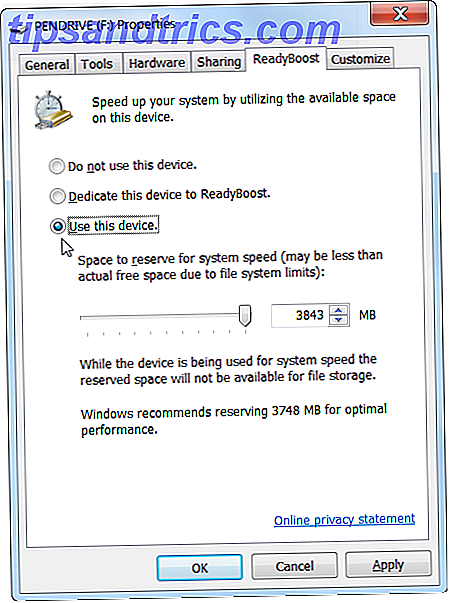
Da qui sarai in grado di allocare una quantità specifica di spazio a ReadyBoost. Windows consiglia di utilizzare una certa quantità di capacità, a seconda delle dimensioni dell'unità, per una conservazione ottimale. Qualunque cosa non si usi può ancora essere utilizzata come memoria standard.
Una volta fatto, premi OK e sei pronto e funzionante. Ricorda sempre di tenere la chiavetta USB collegata al computer in ogni momento per mantenere ReadyBoost in funzione.
Compatibilità
ReadyBoost è disponibile su tutti i sistemi operativi precedenti e incluso Windows Vista. Tuttavia, la funzione è disponibile solo su dispositivi di archiviazione flash; il più comune dei quali è una chiavetta USB, ma include anche le unità a stato solido e le schede SD che si stanno riducendo? 5 modi per aumentare l'archiviazione di Ultrabook o Netbook solo SSD? 5 modi per aumentare l'ultrabook SSD-only o il Netbook Storage Gli ultra-portatili non possono permettersi lo spazio per un grosso disco enorme. SSD ha un prezzo; letteralmente e in senso figurato. Queste costose unità (anche se i progressi sono fatti ogni giorno) non possono ancora raggiungere la capacità di ... Per saperne di più.

Per utilizzare ReadyBoost, è necessario un dispositivo che soddisfi un determinato insieme di regole. Sebbene questi requisiti fossero un po 'più complicati da incontrare anni fa, i dispositivi moderni non dovrebbero presentare problemi. I requisiti minimi per il dispositivo sono:
- Capacità di 256 megabyte, con almeno 64 KB gratuiti
- Tempi di accesso di 1 millisecondo o meno
- Una velocità di lettura di 2, 5 MB / s per le letture casuali 4KB
- Una velocità di scrittura di 1, 75 MB / s per scritture casuali da 1 MB
Non usare con SSD
Windows non ti consente di utilizzare ReadyBoost se utilizzi un SSD come dispositivo di archiviazione. Questo perché la cache sarà più lenta dell'utilizzo del SSD, quindi ReadyBoost diventa effettivamente svantaggioso.
Allo stesso modo, anche se un SSD può essere usato come dispositivo ReadyBoost, è piuttosto inutile farlo. È uno spreco di velocità e archiviazione del drive Come ottimizzare la velocità e le prestazioni dell'SSD Come ottimizzare la velocità e le prestazioni dell'SSD Sebbene le unità a stato solido possano offrire velocità di calcolo irrisolvibili, la maggior parte degli utenti non conosce un brutto segreto: l'unità potrebbe non essere configurato correttamente. La ragione è che gli SSD non vengono ottimizzati dal ... Per saperne di più; utilizzare l'SSD per il suo scopo principale e acquistare più RAM Come aggiornare la RAM di un laptop, passo dopo passo Come aggiornare la RAM di un laptop, passo dopo passo Il tuo laptop è vecchio, lento e l'hardware non è mai stato aggiornato? Lavorare su un computer lento può essere un vero problema. Prima di acquistarne uno completamente nuovo, tuttavia, dovresti considerare dei modi per ... Leggere di più sarebbe un'opzione più economica e sensata.

Se non sai se hai un SSD, dovrai controllare. Trickily, Windows non ti dirà quale hai, quindi dovrai fare un po 'di lavoro investigativo. Nel menu Start vai a Esegui e inserisci msinfo32 . Dalla finestra che si apre, filtra fino a Componenti > Archiviazione > Unità . Questo ti darà una lista di tutte le unità installate. Infine, prendi il numero di modello dell'unità e cercalo su Google per trovare le informazioni sul prodotto.
Ne vale la pena?
ReadyBoost ha avuto il massimo vantaggio quando la funzionalità è stata lanciata con Vista. Questo perché la funzione funziona meglio se applicata su un sistema con una piccola quantità di RAM, cosa non rara nel 2007. I computer moderni hanno un minimo di due gigabyte di RAM.
Inoltre, i dati SuperFetch verranno sempre archiviati meglio sulla RAM, in quanto fornisce un accesso più rapido. L'uso di dispositivi flash è una seconda opzione, ma la RAM non è particolarmente costosa al giorno d'oggi. Come viene prodotta la RAM e perché il prezzo fluttua? Come viene prodotta la RAM e perché il prezzo fluttua? La memoria ad accesso casuale, più frequentemente nota come RAM, è un componente comune di cui ogni PC ha bisogno. Leggi di più ed è molto più vantaggioso acquistarne altri se c'è spazio nel tuo computer.

Tuttavia, ciò non significa che ReadyBoost debba essere completamente scontato. Quei computer con piccole quantità di RAM (meno di 1 GB) vedranno un miglioramento delle prestazioni nell'usarlo, accelerando la gestione di programmi intensivi e il caricamento di file, ma quegli utenti potrebbero voler considerare l'acquisto di più RAM per il lungo termine.
Il futuro di ReadyBoost
Non è noto se Windows 10 in Windows 10 in immagini - Un tour guidato dell'anteprima tecnica Windows 10 in immagini - Un tour guidato dell'anteprima tecnica L'anteprima tecnica di Windows 10 è ora disponibile per tutti. Alcuni bug a parte, sembra promettente. Ti guideremo attraverso il nuovo screenshot di Windows alla volta. Ulteriori informazioni verranno forniti con ReadyBoost o se la funzione sarà considerata obsoleta e abbandonata. Con una maggiore quantità di RAM in comune, ReadyBoost potrebbe prepararsi a riagganciare il cappello.
Poi di nuovo, forse vale ancora la pena per quegli utenti che utilizzano hardware obsoleto e non vogliono acquistare più RAM o non hanno gli slot di riserva da espandere.
Hai mai usato ReadyBoost o lo usi attualmente? Hai avuto un aumento notevole delle prestazioni?

![Cercare la tua data online su Internet [INFOGRAPHIC]](https://www.tipsandtrics.com/img/internet/392/looking-up-your-internet-date-online.png)